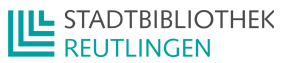Tolino Shine eBook-Reader (und Kobo)
Weiterhin nutzbar sind eBooks der eAusleihe Neckar-Alb jedoch per Übertragung direkt vom PC. Sofern das Programm Adobe Digitale Editions (ADE) verwendet wird, bitte in der neuesten Version 4.5.11.
Bitte beachten Sie, dass der tolino shine der ersten Generation aus dem Jahr 2013 inzwischen von Tolino nicht mehr unterstützt wird und man bereits seit 2018 (ab Version 10.x) keinerlei Updates mehr erhält.
Anleitung für die Übertragung der eBooks vom PC / Laptop auf einen eBook-Reader:
Heruntergeladene eBooks auf den Tolino können weiterhin direkt vom Tolino Shine zurückgegeben werden, wenn er sich im WLAN befindet.
Solange das alte DRM Leserechtemanagement mit Adobe-ID unterstützt wird, können die eBooks über Kabel vom PC oder Laptop übertragen werden. Hierzu ist es unbedingt notwendig eine Adobe-ID auf dem eBook-Reader einzutragen.
Falls diese noch nicht eingetragen ist, bitte hier nachlesen: https://hilfe.onleihe.de/category/er#expand-AdobeID
(bis nach ganz unten scrollen zur Adobe-ID)
Es gibt zwei Möglichkeit der Übertragung der eBooks auf den eBook-Reader:
Mit dem Programm Adobe Digital Editions oder ohne dieses Programm über den Download-Ordner des PCs/Laptops.
Übertragung der eBooks auf einen eBook-Reader über PC/Laptop mit dem Programm Adobe Digital Editions:
Hier gibt es ein gute Anleitung mit Bildern auf der Onleihe:Hilfe: https://hilfe.onleihe.de/category/er#tab-Übertragung+von+Büchern+mit+Adobe+Digital+Editions
Lösungsweg für eBook-Reader über PC/Laptop* ohne Adobe Digital Editions:
Auf diesem Übertragungsweg können auch die manchmal problematischen ePub3-Titel erfolgreich übertragen werden. Voraussetzung dafür ist, dass auf Ihrem eBook-Reader eine Adobe-ID hinterlegt ist.
Es können auch mehrere eBooks auf einmal heruntergeladen werden, die Dateien werden dann durchnummeriert, z.B. URLLink.acsm, URLLink(1).acsm, URLLink(2).acsm.
Nach der Übertragung auf den eBook-Reader muss evtl. öfters auf das Buch geklickt werden, bis es heruntergeladen wird.
Anleitung:
- Öffnen Sie die Onleihe-Website der eAusleihe Neckar-Alb am PC und melden Sie sich wie gewohnt an.
- Link zur Onleihe-Webseite: https://www.onleihe.de/neckar-alb/
- Verbinden Sie Ihren eBook-Reader mit einem USB-Kabel mit Ihrem PC.
- Um die ACSM-Datei auf den PC zu speichern, klicken Sie auf den "Download"-Button über dem "Jetzt lesen"-Button und wählen die Einstellung "Datei speichern" (wird derzeit automatisch gemacht), öffnen den (angegebenen) Download-Ordner (standardmäßig wird die ACSM-Datei (URLLink) im Ordner "Downloads" gespeichert).
- Nun kopieren Sie die ACSM-Datei (Dateiname "URLLink"), aus Ihrem Download-Ordner in den Ordner "Books" des eBook-Readers.
- Werfen Sie Ihren eBook-Reader am PC aus und trennen Sie das USB-Kabel. Nun erscheint das geliehene Buch in "Meine Bücher" Ihres eBook-Readers.
- Stellen Sie sicher, das Ihr eBook-Reader mit dem WLAN verbunden ist und eine Adobe-ID hinterlegt ist. Tippen Sie das geliehene Buch auf Ihrem eBook-Reader an.
- Nun wandelt der eBook-Reader das geliehene eBook um und sie können es mit Adobe-Kopierschutz lesen.
- Diese ACSM-Datei können Sie nach der erfolgreichen Übertragung auf den eBook-Reader auf dem PC löschen.
* Sie haben keinen PC oder Laptop?
Gerne können Sie die Übertragung der eBooks mit dem "Lösungsweg für eBook-Reader über PC/Laptop ohne Adobe Digital Editions" in der Stadtbibliothek Reutlingen an den Kunden-PCs oder den ausleihbaren Laptops (nur innerhalb der Hauptstelle nutzbar) ausführen.
Weitere Informationen zu allgemeinen Fragen finden Sie auch auf der onleihe:hilfe
https://hilfe.onleihe.de/category/er#tab-Häufige+Fragen
Tolino hat auch eine eigene FAQ-Seite:
https://mytolino.de/faq-gruppe/faq-onleihe/